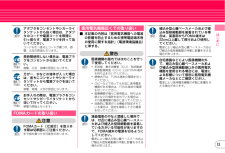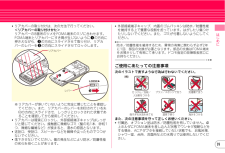Q&A
取扱説明書・マニュアル (文書検索対応分のみ)
"にし"70 件の検索結果
"にし"70 - 80 件目を表示
全般
質問者が納得初めまして。F-03Bを使用しています。私も着うたを作成しました。慣れてしまえばとても簡単ですよ。流れは、1.wavファイルの楽曲データを用意する2.SoundEngine Free を使用し、曲の欲しい部分を切り出す3.着もと を使用し、F-01Bで再生・着信設定できる形式(3gp)に変換する4.メールに添付して携帯に転送するという感じです。次にソフトの解説と使い方を上記の手順に従って説明しましょう。1.もし元のデータがmp3やwmaなどのときは変換が必要です。Rip!AudiCO Freeというソフトを...
5724日前view100
全般
質問者が納得そのようなエラーが出るようであれば、一旦microSDをフォーマットする必要があります。もちろん全てのデータが消えてしまうので、電話帳など他のデータは一旦本体に戻すなどしてフォーマットしましょう。再度音楽の取り込みをし直せば出来るはずです。
5301日前view101
全般
質問者が納得GIFアニメを作るときはGIMPがおススメですよ!!私がGIFアニメを作るときはCravingExplorerで動画をダウンロードしてからGOM PLAYERでキャプチャーを数枚保存してGIMPで保存したキャプチャーをすべてレイヤーに移して加工したいときはそのまま好きに加工して完成したらgif保存すればGIFアニメの完成です!!(gif保存するときにアニメーション設定にするのを忘れないでくださね)GIMPは2枚以上のレイヤーでアニメーション(GIFアニメ)がつくれます^^
5349日前view32
全般
質問者が納得そのような事象がおこったと言う事はこれからもおこる可能性がありますし、ついには不動(全く電源がはいらなくなった…)になる可能性も出てきます。今のうちにSDカードにバックアップをしておくか、パソコンをお持ちなら「データリンクソフト」などを使ってバックアップを取っておかれる事をオススメいたします。携帯端末にかんしては「無料点検」などをドコモショップで行っておりますので、早めに相談&点検に行っておいた方がいいかと思います。端末の自然故障(不具合)なら無料で対応してもらえますが、使用状況による故障(不具合)なら有料...
5178日前view32
全般
質問者が納得パソコンにiTunesをダウンロードしてそこでcdからデータを高音質に設定でして落としてmediasにいれればいいと思います。ただこんなことをするなら車ようにblue toothをどのモデルでも標準搭載iしているpod touchを買ってしまったほうが楽です。ほそく無理だとおもいます。
5198日前view30
全般
質問者が納得F-01Bユーザーです。指定フォルダにロックをかけることはできないようです。ロックではないんですが、シークレットモードに設定することはできます。シークレットモードに設定すると、フォルダ自体が見えなくなります。しかし、暗証番号を入力するとフォルダが現れるという、おもしろい機能です。普通のロックの場合、誰かに携帯を見せたときに「このフォルダだけロックかかってるんだけど~」と、なにかと怪しまれるかもしれません。シークレットモードの場合は、携帯を見せる前にシークレットを設定すれば、フォルダ自体見られることがないので...
5402日前view25
全般
質問者が納得修理に出すとすると、水没反応や傷やへこみが無く、プレミアクラブに入っていれば、無償修理でいけると思います。店員さんによって水没・傷・へこみのどれかが確認された場合、有償修理、もしくは修理不可能として返却されます。(修理不可能の場合は無料)有償での修理の場合、プレミアクラブに入っていれば、最高でも5250円です。(それ以下の場合もあります。)貯まっていればドコもポイントも利用できます。修理期間はだいたい一週間です。通常のデータコピーだと修理に出す際は画面メモは残せないです。私が働いてた頃は故障の症状によって『...
5422日前view33
全般
質問者が納得ワンセグならP>SH>F>Nですね。Pが一番いいです。因みに録画時間(分)(本体/SD64MB)P(8/137)N(3.7/109)F(52/57)SH(18/60)カメラならF=N>SH>Pその他の機能ならP>F>SH>N
5757日前view15
全般
質問者が納得多分、修理扱いです。ケータイ補償お届けサービスの場合、郵送での扱いになるため、1~2日のようです。1回あたり、5.250円がかかります。多分、東京からの発送だと思うので、地方により上記の日数で届くかはわかりません。まずは、ドコモショップに行ってください。
5471日前view30
6はじめに利用スタイル本FOMA端末は、3つの状態で利用できます。✜ 閉じた状態背面ディスプレイやランプから情報を得ます。✜ 通常スタイル(縦/横)FOMA端末を開いた状態で、キー操作とタッチ操作に対応しています。※お互いの映像を見ながらテレビ電話をするには、ディスプレイを右回りに180度回転させ、カメラを自分側に向けます。✜ ビューアスタイル(縦/横)ディスプレイを外側に向けた状態で、タッチ操作に対応しています。ビューアスタイルにするには、FOMA端末を開き(a)、途中で止まるところでディスプレイを右回りに180度回転させ(b)、ディスプレイを手前に倒します(c)。※ビューアスタイルから通常スタイルに戻すには、ディスプレイを起こし、途中で止まるところでディスプレイを左回りに180度回転させます。Point・ビューアスタイルにするときに、ディスプレイの左回転や180度以上の回転はしないでください。また、回転時にディスプレイの角が本体などに当たらないようにしてください。傷ついたり、破損したりするおそれがあります。・閉じた状態でFOMA端末を持ち運ぶときには、サイドキーの誤操作防止のためHOLDを起動してく...
8はじめに危険火のそば、直射日光の当たる場所、炎天下の車内などの高温の場所で使用、保管、放置しないでください。機器の変形、故障や、電池パックの漏液、発熱、破裂、発火、性能や寿命の低下の原因となります。また、ケースの一部が熱くなり、やけどの原因となることがあります。分解、改造をしないでください。また、ハンダ付けしないでください。火災、けが、感電などの事故または故障の原因となります。また、電池パックを漏液、発熱、破裂、発火させる原因となります。濡らさないでください。水やペットの尿などの液体が入ると発熱、感電、火災、故障、けがなどの原因となります。使用場所、取り扱いにご注意ください。FOMA端末に使用する電池パックおよびアダプタは、NTTドコモが指定したものを使用してください。指定品以外のものを使用した場合は、FOMA端末および電池パックやその他の機器を漏液、発熱、破裂、発火、故障させる原因となります。警告電子レンジなどの加熱調理機器や高圧容器に、電池パック、FOMA端末やアダプタ、FOMAカードを入れないでください。電池パックを漏液、発熱、破裂、発火させたり、FOMA端末、アダプタの発熱、発煙、発火や回路部品を破...
10はじめに高精度な制御や微弱な信号を取り扱う電子機器の近くでは、FOMA端末の電源を切ってください。電子機器が誤動作するなどの影響を与える場合があります。※ ご注意いただきたい電子機器の例補聴器、植込み型心臓ペースメーカおよび植込み型除細動器、その他の医用電気機器、火災報知器、自動ドア、その他の自動制御機器など。植込み型心臓ペースメーカおよび植込み型除細動器、その他の医用電気機器をご使用される方は、当該の各医用電気機器メーカもしくは販売業者に電波による影響についてご確認ください。万が一、ディスプレイ部やカメラのレンズを破損した際には、割れたガラスや露出したFOMA端末の内部にご注意ください。ディスプレイ部やカメラのレンズの表面には、プラスチックパネルを使用しガラスが飛散りにくい構造となっておりますが、誤って割れた破損部や露出部に触れますと、けがの原因となります。ワンタッチアラームを鳴らす場合は、必ずFOMA端末を耳から離してください。難聴になる可能性があります。注意ストラップなどを持ってFOMA端末を振り回さないでください。本人や他の人などに当たり、けがなどの事故や故障および破損の原因となります。モーション...
124FOMA端末でBluetoothパスキーを入力して g[確定]・FOMA端末とパソコンで同じBluetoothパスキーを入力します。FOMA端末にパソコンが機器登録され、登録が完了するとダイヤルアップ登録待受中に戻り、接続待機状態になります。5パソコンで接続の操作をするお知らせ・ダイヤルアップ登録待受中は、ヘッドセットサービス、ハンズフリーサービス、オーディオサービスの接続待機はできません。・パソコンにFOMA端末を登録する場合、パソコンが複数の機器を検索したときは、機器名称でFOMA端末を判別してください。パソコンが同一名称の機器を複数検索したときは、機器アドレスで判別してください。登録済みのパソコンと接続するFOMA端末に登録済みのパソコンとBluetooth接続する場合は、FOMA端末を接続待機状態にします。1FOMA端末でm6*4→12「ダイヤルアップ(DUN)」を選択→C[待機開始]ダイヤルアップ接続待機状態になり、待受画面に戻ります。3パソコンで接続の操作をするモデムの確認をするIFOMA端末がパソコンに正しく認識されていない場合、設定および通信はできません。パソコンでご使用になるモデムのモ...
13はじめにアダプタをコンセントやシガーライタソケットから抜く場合は、アダプタのコードや電源コードを無理に引っ張らず、電源プラグを持って抜いてください。コードを引っ張るとコードが傷つき、感電、火災の原因となります。長時間使用しない場合は、電源プラグをコンセントから抜いてください。感電、火災、故障の原因となります。万が一、水などの液体が入った場合は、直ちにコンセントやシガーライタソケットから電源プラグを抜いてください。感電、発煙、火災の原因となります。お手入れの際は、電源プラグをコンセントやシガーライタソケットから抜いて行ってください。感電の原因となります。注意FOMAカード(IC部分)を取り外す際は切断面にご注意ください。手や指を傷つける可能性があります。■ 本記載の内容は「医用電気機器への電波の影響を防止するための携帯電話端末等の使用に関する指針」(電波環境協議会)に準ずる。警告医療機関の屋内では次のことを守って使用してください。・ 手術室、集中治療室(ICU)、冠状動脈疾患監視病室(CCU)にはFOMA端末を持ち込まないでください。・ 病棟内では、FOMA端末の電源を切ってください。・ ロビーなどであって...
16はじめに・ FOMAカードの取り付け/取り外しには、必要以上に力を入れないようにしてください。・ 使用中、FOMAカードが温かくなることがありますが、異常ではありません。そのままご使用ください。・ 他のICカードリーダー/ライターなどにFOMAカードを挿入して使用した結果として故障した場合は、お客様の責任となりますので、ご注意ください。・ IC部分はいつもきれいな状態でご使用ください。・ お手入れは、乾いた柔らかい布(めがね拭きなど)で拭いてください。・ お客様ご自身でFOMAカードに登録された情報内容は、別にメモを取るなどして保管してくださるようお願いします。- 万が一、登録された情報内容が消失してしまうことがあっても、当社としては責任を負いかねますのであらかじめご了承ください。・ 環境保全のため、不要になったFOMAカードはドコモショップなど窓口にお持ちください。・ 極端な高温、低温は避けてください。・ ICを傷つけたり、不用意に触れたり、ショートさせたりしないでください。- データの消失、故障の原因となります。・ FOMAカードを落としたり、衝撃を与えたりしないでください。- 故障の原因となります。...
21はじめに・ 泥や土が付着している場合は、開閉回転操作をせず、まず洗面器などに溜めた水道水の中で数回ゆすって汚れを落としてから、流水で洗い流してください。・ 洗い流した後は表面を乾いた布でよく拭いて、次の方法で水抜きを行った後、自然乾燥させてください。FOMA端末を水に濡らすと、拭き取れなかった水が後から漏れてくることがありますので、下記の手順で水抜きを行ってください。aFOMA端末表面の水分を乾いた清潔な布などでよく拭き取ってください。bFOMA端末のヒンジ部をしっかりと持ち、20回程度水滴が飛ばなくなるまで振ってください。c送話口、受話口、スピーカー、キー、ヒンジ部、充電端子などの隙間に溜まった水は、乾いた清潔な布などにFOMA端末を軽く押し当てて拭き取ってください。水抜きについてスピーカーの水抜きのためにスピーカーを上にして振る
19はじめに・ リアカバーの取り付けは、次の方法で行ってください。<リアカバーの取り付けかた>リアカバーの8箇所のツメをFOMA端末のミゾに合わせます。FOMA端末とリアカバーにすき間が生じないように aの方向に押さえながら、bの方向にスライドさせて取り付け、リアカバーのレバーをcの方向にスライドさせてロックします。※リアカバーが浮いていないように完全に閉じたことを確認してください。また、リアカバーのレバーを刻印されている矢印の方向にスライドさせ、しっかりとロックされた状態であることを確認してから使用してください。・ リアカバーは確実にロックし、外部接続端子キャップはしっかりと閉じてください。接触面に微細なゴミ(髪の毛1本、砂粒1つ、微細な繊維など)が挟まると、浸水の原因となります。・ 送話口、受話口、スピーカーなどを綿棒や尖ったものでつつかないでください。・ 落下させないでください。傷の発生などにより防水/防塵性能の劣化を招くことがあります。・ 外部接続端子キャップ、内蓋のゴムパッキンは防水/防塵性能を維持する上で重要な役割を担っています。はがしたり傷つけたりしないでください。また、ゴミが付着しないようにし...
234「ダイヤルアップの電話番号」に接続先の電話番号(パケット通信の場合は「*99***<cid>#」)を半角で入力→「ユーザー名」を入力→「パスワード」を入力→「接続名」を入力して「接続」をクリック<cid>:P20「接続先(APN)を設定する」で登録したcid番号5接続中の画面で「スキップ」をクリック・ここではすぐに接続せずに、設定だけを行います。6「インターネット接続テストに失敗しました」画面で「接続をセットアップします」をクリック7「閉じる」をクリック8(スタート)→「接続先」を順にクリック9作成した接続先を右クリックして「プロパティ」をクリック10「全般」タブの各項目の設定を確認・mopera Uまたはmoperaへ接続する場合は次のように入力します。・接続先がmopera Uまたはmoperaの場合、 「ユーザー名」「パスワード」は空欄でもかまいません。・「接続名」の先頭に .(半角文字のピリオド)は使用できません。また、次の記号(半角文字)は使用できません。¥/:*?<>|接続先 パケット通信 64Kデータ通信mopera U *99***3# *8701mopera *99***1# *960...
23基本の操作事前の準備FOMAカード/電池パックの取り付け取り付けは電源を切ってからFOMA端末を閉じ、手に持って正しく行ってください。✜ リアカバーの取り外しレバーをaの方向にスライドさせてロックを外し、親指でリアカバーを押しながらbの方向に約2mmスライドさせて外す。内蓋のツメをつまんで、cの方向に持ち上げて止まる位置まで開く。✜ FOMAカードの取り付けツメに指をかけ「カチッ」と音がするまでトレイを引き出す(a)。IC面を下にし、切り欠きの向きを合わせてFOMAカードをトレイにセットし(b)、トレイを奥まで押し込む(c)。Point・本FOMA端末では、FOMAカード(青色)は使用できません。FOMAカード(青色)をお持ちの場合には、ドコモショップ窓口にてお取り替えください。✜ 電池パックの取り付け電池パックのラベル面を上にし、電池パックの凸部分をFOMA端末の凹部分に合わせて aの方向に差し込み、さらに、bの方向に押し付けてはめ込んでから内蓋を閉じる。✜ リアカバーの取り付けリアカバーの8箇所のツメをFOMA端末のミゾに合わせて、FOMA端末との間にすき間が生じないように aの方向に押さえな...